Изменение порядка страниц PDF с помощью бесплатных онлайн-инструментов или программного обеспечения для Windows
Этот пост поможет вам изменить порядок страниц PDF(rearrange PDF pages) в Windows 11/10 с помощью некоторых бесплатных онлайн-инструментов и программного обеспечения. Если у вас есть PDF -файл с несортированными страницами, эти инструменты могут пригодиться, чтобы упорядочить страницы этих PDF - файлов в соответствии с вашими потребностями. Когда результат будет готов, вы можете получить отдельный PDF -файл с упорядоченными страницами.
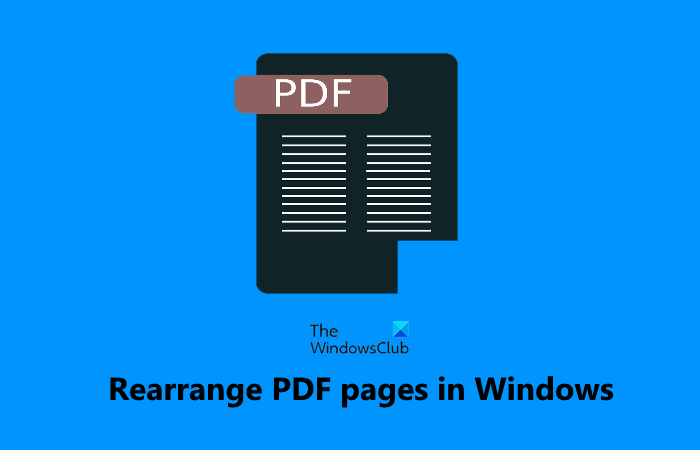
Измените порядок страниц PDF(Rearrange PDF) с помощью бесплатных онлайн-инструментов или программного обеспечения.
В этом посте мы добавили 2 бесплатных онлайн-инструмента и 3 бесплатных программы для изменения порядка страниц PDF . Большинство этих инструментов позволяют добавлять несколько PDF -файлов и упорядочивать страницы всех этих PDF(PDFs) -файлов вместе, но если в PDF - файлах много страниц, эти инструменты могут зависать и работать не так, как ожидалось. Кроме того, у вас должна быть резервная копия исходного PDF - файла (файлов) на случай, если что-то пойдет не так. Вот список всех этих инструментов:
- iLovePDF
- PDFШеф
- PDF-аранжировщик
- PdfJumbler
- PDF Жонглер.
Давайте проверим эти инструменты.
1] iLovePDF
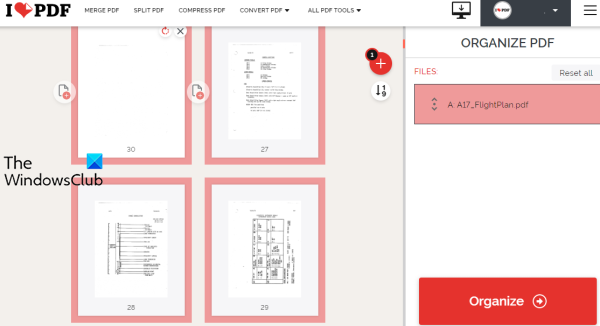
iLovePDF — это онлайн- пакет PDF , который включает более 10 инструментов. Одним из таких инструментов является организация PDF , с помощью которой вы можете переставлять страницы PDF - файла по номерам или перетаскивать страницы, чтобы упорядочить их. Его бесплатный план имеет ограничения, но в нем не упоминается ограничение на размер файла, количество PDF(PDFs) -файлов , которые можно загружать в день, и т. д.
Он позволяет загружать PDF -файлы с рабочего стола или из учетной записи Google Диска(Google Drive) или Dropbox . Вы можете добавить более одного PDF -файла, упорядочить их страницы и получить один PDF -файл из входных PDF(PDFs) -файлов . Таким образом, его также можно использовать для объединения нескольких файлов PDF(merge multiple PDF files) .
Давайте проверим шаги по изменению порядка страниц PDF с помощью этого инструмента:
- Откройте инструмент « Организовать PDF(Organize PDF) » этого сервиса.
- Используйте кнопку « Выбрать файл PDF»(Select PDF file) , чтобы добавить файл PDF(PDF) с рабочего стола. Или же вы также можете использовать доступные значки, чтобы добавить PDF -файл из Dropbox или Google Drive .
- Переупорядочивайте страницы PDF(Rearrange PDF) путем перетаскивания или по номеру
- Нажмите на кнопку « Организовать(Organize) », доступную в правом разделе.
- Нажмите кнопку « Загрузить (Download) файл(file) » , чтобы сохранить выходной PDF-файл.
Если вы хотите, вы также можете сохранить выходной PDF -файл в свою учетную запись Google Диска(Google Drive) или Dropbox , используя указанные параметры.
2] PDFChef
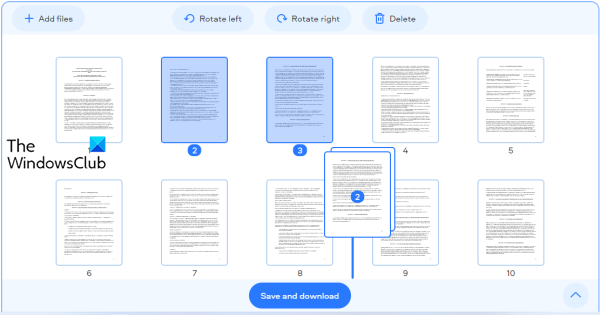
PDFChef — это еще один онлайн- пакет PDF , в котором есть несколько инструментов. Вы можете использовать его для преобразования файлов MS Office в (MS Office)PDF , изображений в PDF , разделения PDF , удаления страниц PDF и многого другого. (PDF)Также присутствует инструмент для изменения порядка страниц PDF , который имеет несколько хороших функций. Эти:
- Нет ограничений на обработку количества PDF - файлов
- Нет ограничений по размеру для загрузки PDF
- Вы можете загрузить несколько файлов PDF
- Вы также можете поворачивать страницы PDF влево или вправо.
- Также присутствует возможность одновременного изменения порядка нескольких страниц входных PDF - файлов.
Пользоваться этим инструментом также очень просто. Сначала вам нужно открыть инструмент « Переставить PDF-страницы » на этом веб-сайте (Rearrange PDF Pages)pdfchef.com . После этого вы можете либо перетащить PDF - файлы со своего компьютера, либо использовать кнопку « Выбрать файлы»(Choose Files) , чтобы загрузить PDF-файлы.
После загрузки файлов PDF отображаются миниатюры страниц PDF . Теперь, чтобы упорядочить страницы файлов PDF , выберите страницы по вашему выбору, а затем перетащите эти страницы в другие места, где вы хотите. Это переместит эти выбранные страницы из исходного местоположения в новое местоположение.
Наконец, используйте кнопку « Сохранить и загрузить(Save and download) » , чтобы получить выходной PDF -файл с упорядоченными страницами.
3] PDF-аранжировщик

Программное обеспечение PDF Arranger(PDF Arranger) позволяет разделять, объединять, поворачивать, обрезать и изменять порядок страниц PDF . Вы можете добавить несколько файлов PDF , а затем легко изменить порядок страниц. Предварительный просмотр эскизов(Thumbnail) виден для всех страниц, и вы также можете увеличить масштаб, чтобы четко рассмотреть каждую страницу.
Этот инструмент доступен в переносной версии и в версии для установки, и вы можете получить его на github.com . Запустите инструмент, а затем добавьте PDF - файлы, перетащив их или используя значок « Импорт ». (Import)Когда миниатюры страниц PDF полностью загружены, выберите страницы по вашему выбору и измените их положение с помощью функции перетаскивания.
Чтобы сохранить выходной PDF -файл , щелкните значок главного меню(Main Menu) , доступный в верхней правой части его интерфейса, и используйте параметр « Сохранить как(Save as) ». Обратите внимание, что формы и контуры могут быть потеряны при сохранении вывода. Таким образом, хорошо иметь исходный PDF -файл(ы) и создать отдельную копию упорядоченных страниц.
4] PdfJumbler
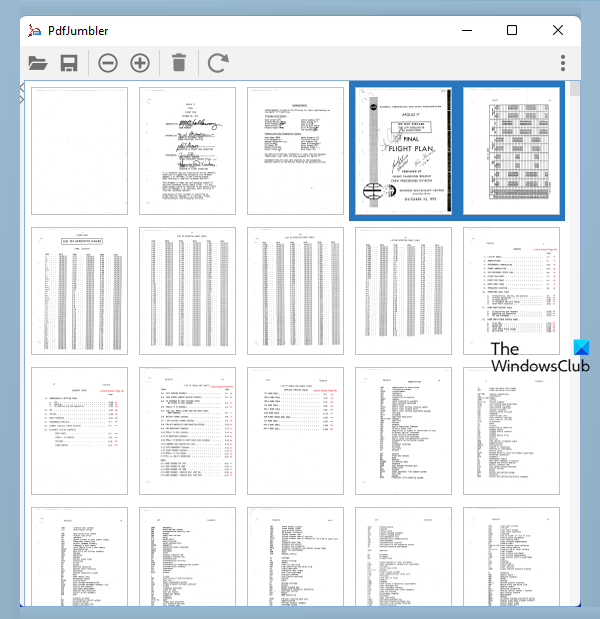
PdfJumbler — это бесплатное программное обеспечение, которое можно использовать для удаления, поворота, объединения и изменения порядка страниц PDF . Несколько PDF-(Multiple PDF) файлов могут быть добавлены одновременно в его интерфейсе.
Вы можете скачать этот инструмент с github.com . Возьмите его JAR- файл или EXE - файл ( для использования этого инструмента с помощью его EXE - файла требуется среда выполнения Java ).(Java Runtime Environment)
После установки запустите инструмент и используйте значок « Open/add document » , чтобы добавить PDF - файлы. Кроме того, вы также можете перетаскивать PDF- документы в его интерфейс.
Когда миниатюры страниц PDF станут видимыми, выберите страницы, которые вы хотите переупорядочить, а затем перетащите выбранные страницы в любое другое место. Если вы не можете четко просматривать эскизы страниц в его интерфейсе, используйте кнопку « Увеличить(Zoom in) », доступную в верхней левой части, чтобы выбрать правильные страницы.
После того, как все страницы будут переупорядочены, нажмите кнопку « Сохранить документ(Save document) » и выберите место вывода для сохранения файла PDF . Этот инструмент работает хорошо, но для нескольких файлов PDF он автоматически поворачивал страницы во время моего тестирования. (PDF)Таким образом, вы должны проверить, если выход идет хорошо.
5] PDF-жонглер
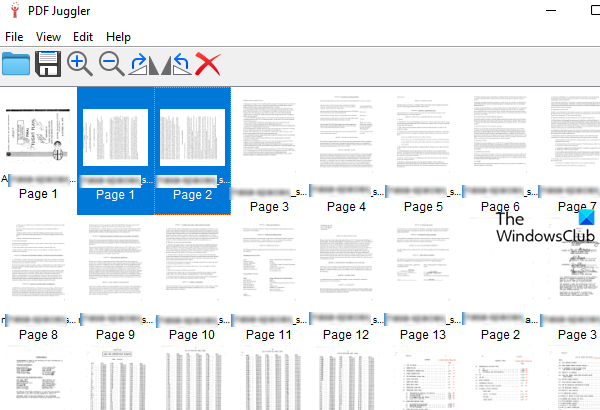
PDF Juggler — еще один удобный инструмент для изменения порядка страниц PDF - документов. Несколько PDF(Multiple PDF) -файлов можно добавить одновременно, а затем легко изменить порядок страниц PDF - файлов. Он также имеет функции поворота выбранных страниц по часовой стрелке или против часовой стрелки, а также увеличения и уменьшения миниатюр страниц. Также присутствует функция удаления выбранных страниц(remove selected pages) , что делает ее более полезной.
Вы можете получить этот инструмент с github.com . Установите и запустите этот инструмент. После этого вы можете либо перетащить PDF - файл(ы) на его интерфейс, либо использовать опцию « Добавить файл… », доступную в меню « (Add File…)Файл»(File) , для вставки PDF-файлов.
Когда все эскизы страниц PDF - файлов будут видны, можно начинать процесс перестановки. Просто(Simply) выберите страницы по вашему выбору, а затем перетащите их в нужное место.
Наконец, используйте параметр « Сохранить как(Save As) » в меню « Файл(File) », чтобы сохранить выходной PDF - файл.
Надеюсь, эти инструменты будут полезны.
Как я могу изменить порядок страниц PDF бесплатно?
Как видите, мы уже рассмотрели некоторые хорошие бесплатные онлайн-инструменты, а также программное обеспечение, указанное выше, которое может помочь вам бесплатно изменить порядок страниц PDF . Каждый инструмент имеет свои преимущества. Попробуйте любой из описанных выше инструментов и посмотрите, какой из них лучше для вас.
Можно ли изменить порядок страниц в Adobe Reader ?
Да, в Adobe Acrobat Reader DC есть функция « Упорядочить страницы(Organize Pages) », позволяющая упорядочивать и изменять порядок страниц PDF . Однако эта функция доступна в платном плане. Итак, если вы можете упорядочить PDF -страницы с помощью бесплатных инструментов, то хорошо использовать такие инструменты перед покупкой какого-либо платного продукта.
Related posts
Что такое PPS file? Как конвертировать PPS на PDF в Windows 11/10?
PDF text исчезает при редактировании или сохранении файла в Windows 10
Как извлечь и Save PDF Metadata в Windows 11/10
Как конвертировать PDF на MOBI на Windows 10
Download Adobe Reader app для Windows 10 от Microsoft Store
Add watermark до PDF Использование бесплатных онлайн-инструментов или программного обеспечения для Windows PC
Бесплатный PDF Compressor для уменьшения размера PDF file в Windows 10
Best бесплатный PDF Voice Readers для Windows 10
6 Best PDF Editors для Windows 10 в 2021 году
Как изменить по умолчанию PDF Viewer в Windows 10 от Edge на любой другой
Encrypt PDF file Использование PDF Page Lock для Windows PC
Как слить несколько изображений на PDF в Windows 11/10
Icecream PDF Editor: бесплатно PDF Editor для Windows 10
Как конвертировать DWG на PDF в Windows 11/10
Как показать или скрыть Microsoft Print до PDF printer в Windows 10
Optimize, компресс и уменьшить PDF File size в Windows 10
Make Edge browser Читать вслух ebook, PDF or Web page в Windows 10
Best Free PDF Editing software для Windows 10
Как сохранить Notepad file в формате HTML or PDF в Windows 10
Как конвертировать Text в PDF с Drag and Drop в Windows 10
